В этом руководстве вы узнаете, как создавать конечности для ваших 3D-моделей эффективно с помощью ZSpheres в ZBrush. ZSpheres предлагают быстрый и гибкий способ моделирования сложных структур. Этот метод отлично подходит, если у вас уже есть представление о форме вашей модели, например, органические формы или животные. Видеоурок на YouTube даст вам ясное понимание того, как быстро прогрессировать в вашей творческой работе.
Основные идеи
- ZSpheres позволяют легко создавать сложные формы.
- Рисуя ZSpheres, вы можете создать основу для дальнейшего моделирования.
- Использование симметричных изменений может значительно упростить процесс.
- Adaptive Skin и Unified Skin - два способа создать реальную сетку из ZSpheres.
Пошаговое руководство
Введение в ZSpheres
При запуске ZBrush вы найдете ZSphere среди основных объектов. Это единственная форма, которую легко изменить, поскольку она не ведет себя как обычная геометрия. Сначала выберите ZSphere и перетащите ее на ваш холст.
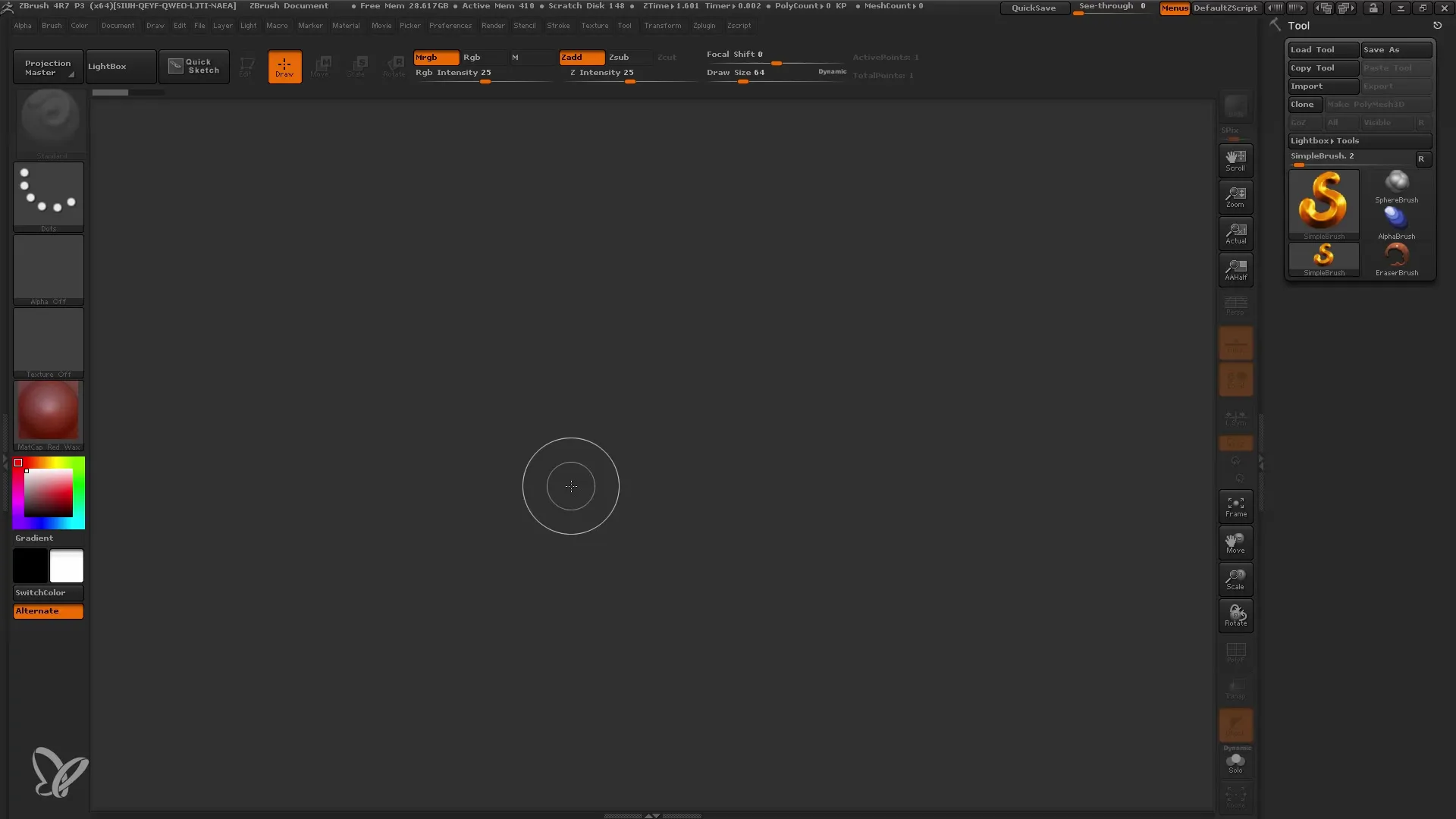
Теперь вы находитесь в режиме редактирования. Здесь вы можете работать с ZSphere и дальше изменять геометрию. Обратите внимание, что вам нужно установить плоскость пола; это поможет вам лучше понять перспективу вашей ZSphere.
Создание первых форм
Чтобы работать с ZSphere, перейдите в режим рисования и нарисуйте новые ZSpheres. Вы можете присоединять их к существующей ZSphere. У вас есть различные инструменты трансформации: перемещение, масштабирование и вращение. Используйте соответствующие сочетания клавиш W, E и R, чтобы работать эффективно.
Если вы растягиваете ZSphere слишком сильно или слабо, используйте опцию масштабирования, нажав клавишу E, чтобы контролировать пропорции. Обратите внимание на диагональное движение, чтобы добиться лучших результатов.
Просмотр сетки
После завершения рисования ваших ZSpheres, вы можете проверить предварительный просмотр вашей геометрии. В пункте меню "Adaptive Skin" вы можете активировать просмотр. Это дает вам представление о том, как будет выглядеть сетка.
Вы также можете активировать вид Polyframe, чтобы лучше контролировать взаимодействие отдельных ZSpheres. Это поможет вам распознать каждую сферу как отдельную единицу.
Использование симметрии
Например, если вы хотите создать паука со симметричным телом, вы можете активировать функцию симметрии (горячие клавиши X). Теперь все модификации, которые вы вносите на одной стороне, автоматически применяются и на другой стороне.
Это дает вам возможность легко создавать сложные существа с точными пропорциями, поскольку вы можете значительно сэкономить время при работе с симметричными функциями.
Добавление ног и конечностей
Чтобы создать ноги для вашего паука, вытяните ZSpheres прямо из тела. Учтите, что в ZSphere сустав служит в качестве соединительной точки. Если вы вытянете ногу слишком далеко, вы можете легко отменить и адаптировать ее снова.
Создавайте все восемь ног сразу, чтобы использовать симметричные свойства ZSphere. Рекомендуется работать поэтапно и внимательно следить за формой при вытягивании.
Улучшение сетки
Когда у вас есть основная форма паука, вернитесь и переключитесь в режим рисования, чтобы добавить дополнительные детали. Используйте просмотр (клавиша A), чтобы увидеть, как это выглядит.
Все дополнительные модификации вы можете сделать с помощью ZSpheres, это гибкий способ приспособить и улучшить форму.
Генерация скинов из ZSpheres
Чтобы превратить форму ваших ZSpheres в реальную сетку, перейдите к "Adaptive Skin". Здесь вы можете настроить плотность и качество вашей сетки, а затем выполнить "Создать Адаптивный Скин", чтобы сгенерировать кожу из ваших ZSpheres.
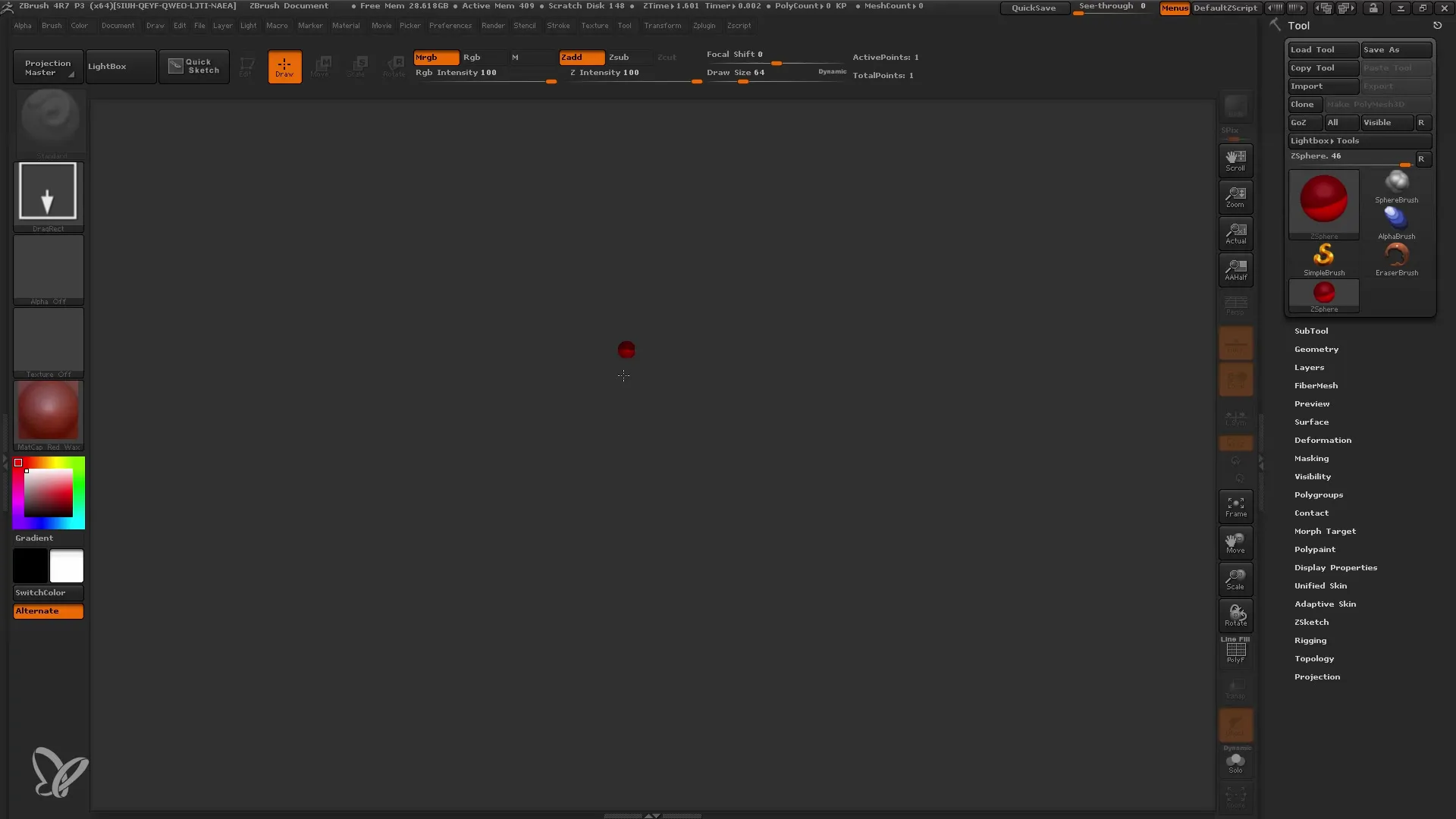
Работа с Unified Skin
Помимо возможности создать Adaptive Skin, вы также можете создать Unified Skin. Этот метод позволяет вам создавать детальные поверхности. Просто откройте Unified Skin и начните редактирование.
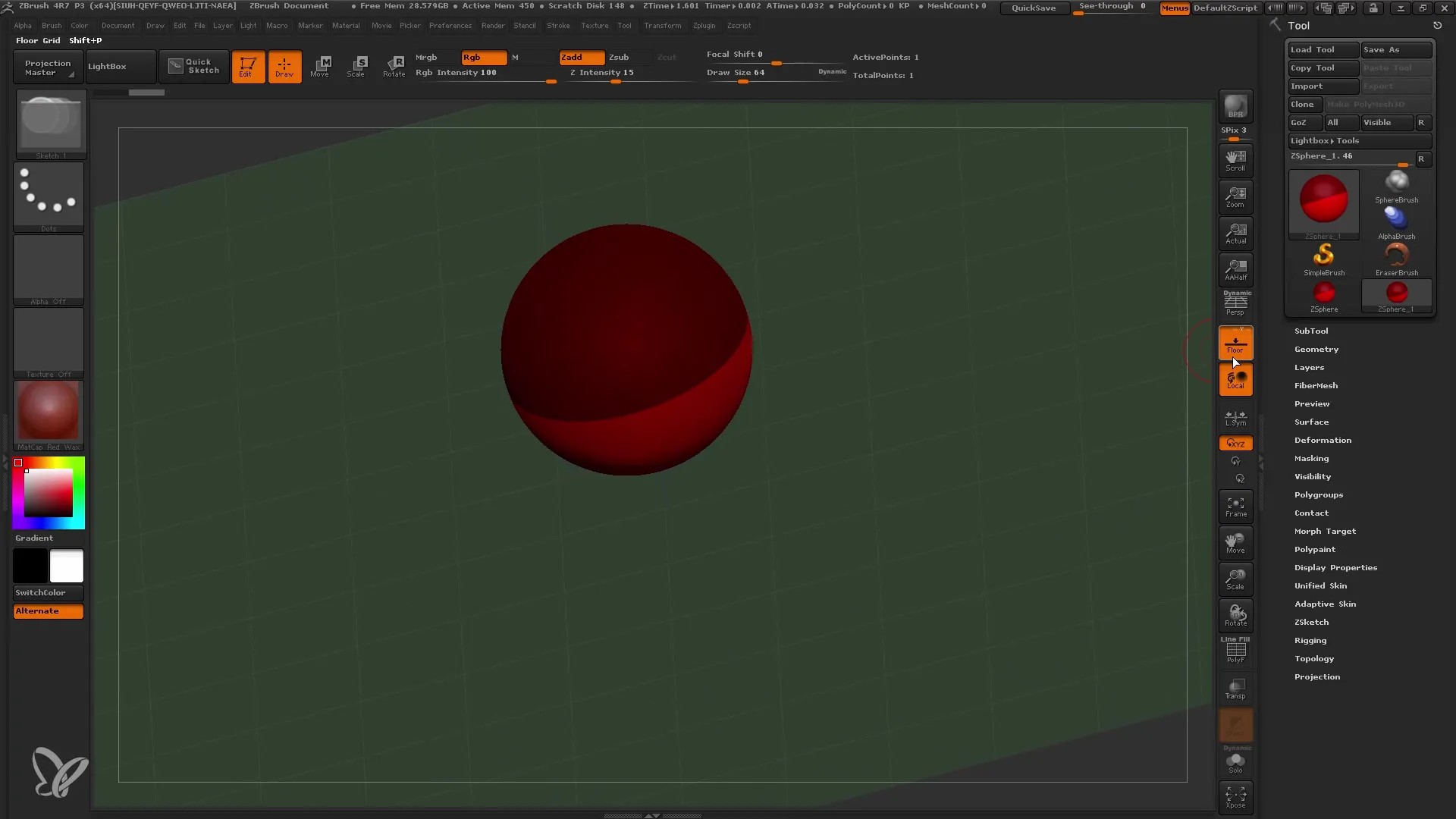
В режиме Unified Skin у вас будет больше контроля над деталями, и вы сможете более точно настраивать линии и поверхность. С функцией предварительного просмотра вы можете переключаться между разными уровнями детализации.
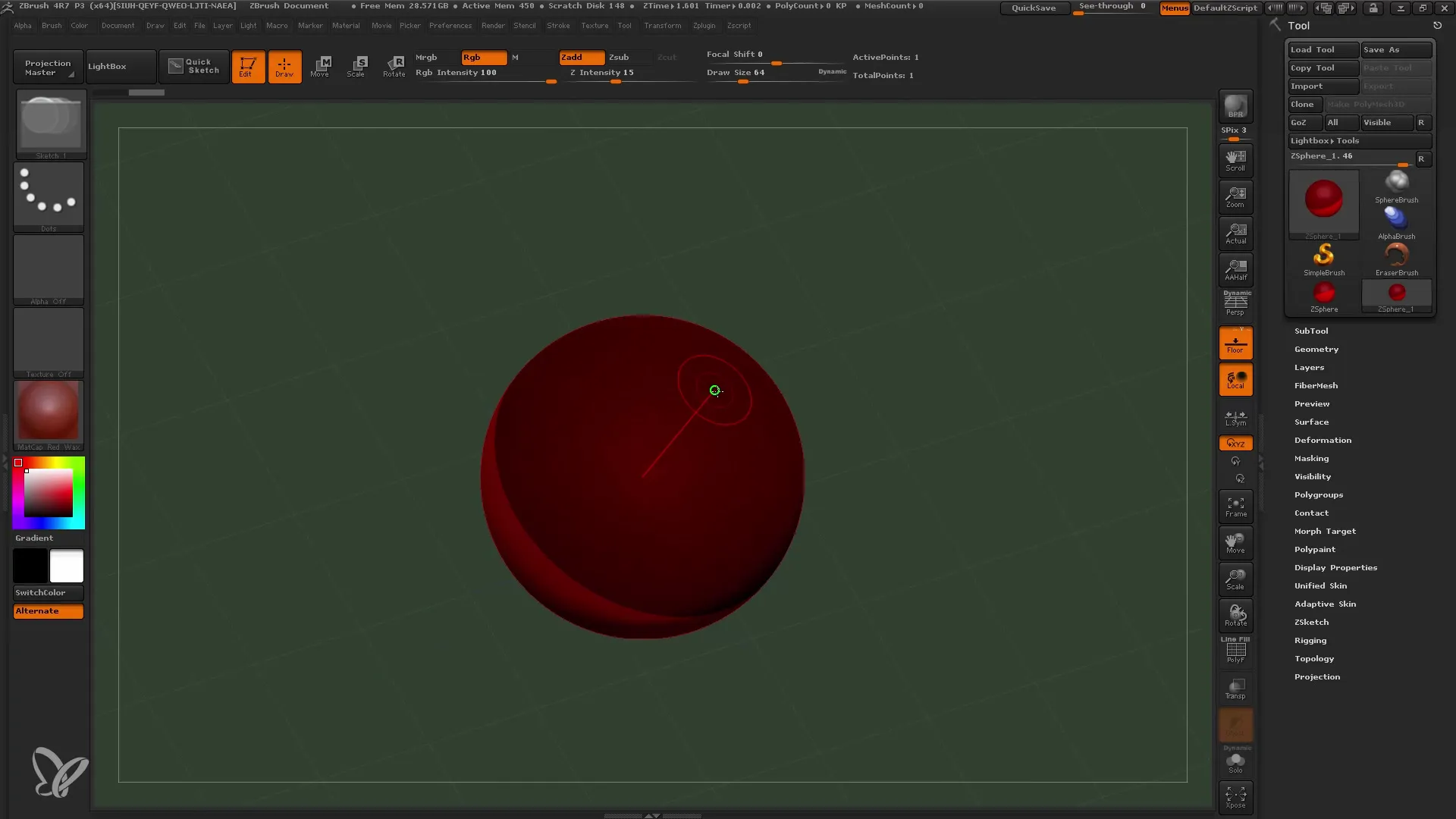
Финальное редактирование и сохранение
Когда вы будете довольны моделью, вы сможете уменьшить количество полигонов или оптимизировать и удалить нежелательную геометрию. Также запланируйте достаточно времени для дальнейшей настройки меши по вашему желанию.
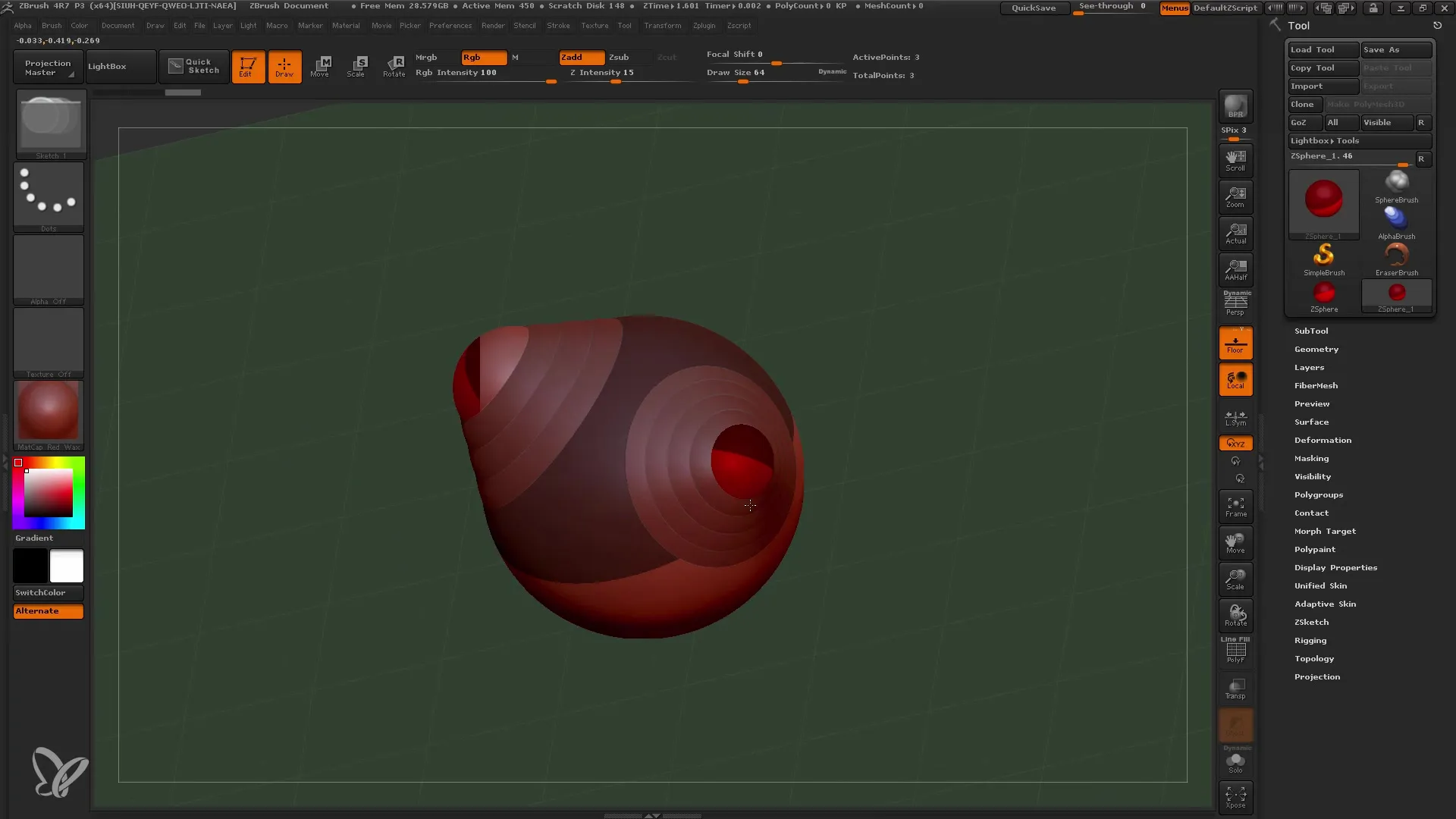
Когда все готово, сохраните свой проект, чтобы в любой момент иметь возможность к нему вернуться.
Итог
В этом руководстве вы узнали, как эффективно использовать ZSpheres для создания сложных 3D-моделей. Вы научились работать с симметрией, создавать меши и улучшать их. ZSpheres благодаря своей гибкости и простоте являются отличным базовым инструментом для воплощения ваших идей в ZBrush.


